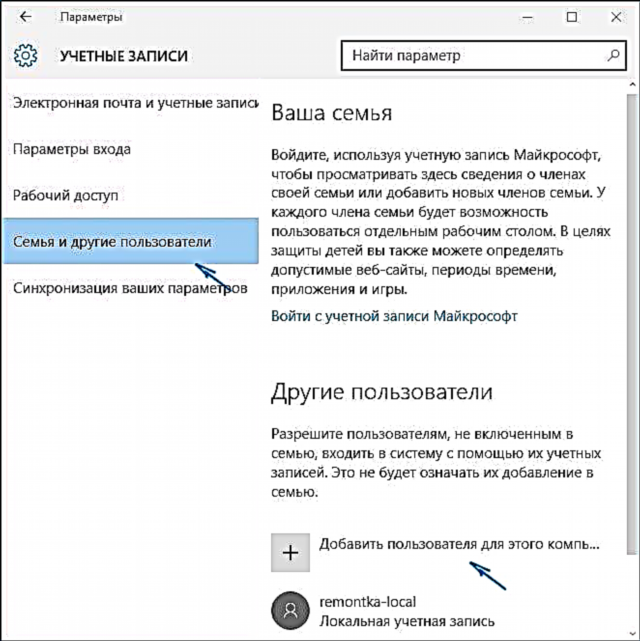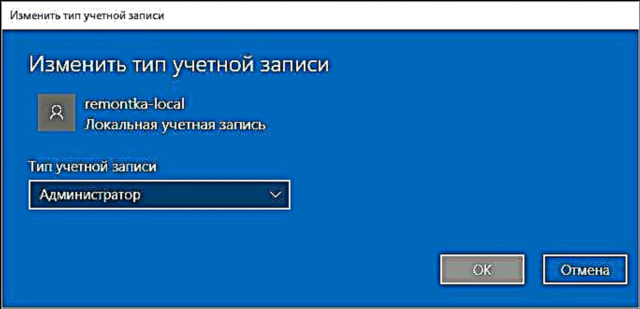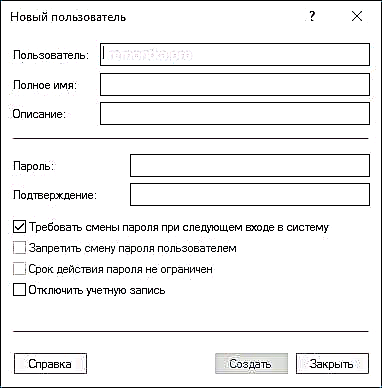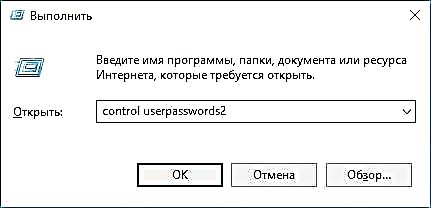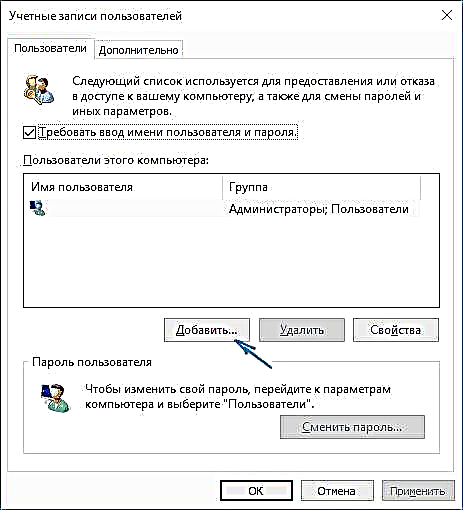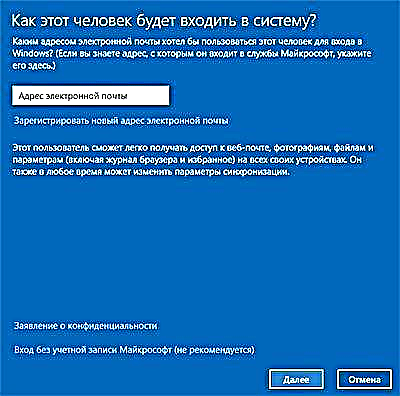Yeni bir Windows 10 istifadəçisini bir neçə yolla necə yaratması, onu idarəçi və ya əksinə, məhdud bir kompüter və ya dizüstü istifadəçi hesabı yaratmağın yolları. Bu da yararlı ola bilər: Windows 10 istifadəçisini necə çıxarmaq olar.
Windows 10-da iki növ hesab var - Microsoft hesabları (e-poçt ünvanlarını tələb edir və parametrləri onlayn şəkildə sinxronizasiya edir) və yerli istifadəçi hesabları, Windows-un əvvəlki versiyalarında tanış ola biləcəyinizdən fərqlənmir. Eyni zamanda, bir hesab həmişə digərinə "çevrilə" bilər (məsələn, Microsoft hesabını necə silmək olar). Məqalədə hər iki növ hesabı olan istifadəçilərin yaradılması müzakirə ediləcək. Buna da bax: Windows 10-da bir istifadəçini necə idarəçi etmək olar.
Windows 10 parametrlərində istifadəçi yaratmaq
Windows 10-da yeni bir istifadəçi yaratmağın əsas yolu, "Başlat" - "Parametrlər" -də mövcud olan yeni parametrlər interfeysindəki "Hesablar" maddəsini istifadə etməkdir.
Göstərilən parametrlər maddəsində "Ailə və digər istifadəçilər" bölməsini açın.
- "Ailəniz" bölməsində (Microsoft hesabından istifadə etməyiniz şərtilə) ailə üzvləri üçün hesablar yarada bilərsiniz (həmçinin Microsoft ilə sinxronizasiya olunur), Windows 10 Valideyn Nəzarət təlimatlarında bu istifadəçilər haqqında daha çox yazdım.
- Aşağıda, "Digər istifadəçilər" bölməsində, hesabınız idarə olunmayan və "ailə üzvü" olan "sadə" yeni bir istifadəçi və ya inzibatçı əlavə edə bilərsiniz, həm Microsoft hesablarından həm də yerli hesablardan istifadə edə bilərsiniz. Bu seçim daha sonra nəzərdən keçiriləcəkdir.
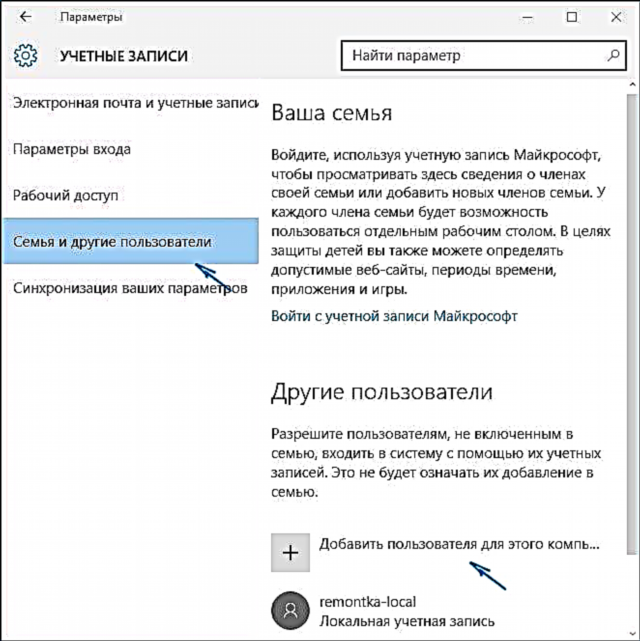
Digər istifadəçilər bölməsində bu kompüter üçün istifadəçi əlavə et vurun. Növbəti pəncərədə bir e-poçt ünvanı və ya telefon nömrənizi göstərməyiniz xahiş olunur.

Yerli bir hesab (və ya hətta bir Microsoft hesabı) yaratmaq istəyirsənsə, lakin bunun üçün bir elektron poçt ünvanı hələ qeyd etməmiş olsanız, pəncərənin altındakı "Bu şəxsin daxil olması üçün məlumatım yoxdur" düyməsini basın.
Növbəti pəncərə sizə Microsoft hesabı yaratmağı təklif edəcəkdir. Belə bir hesabı olan bir istifadəçi yaratmaq üçün bütün sahələri doldurmaq və ya aşağıda "Microsoft hesabı olmadan istifadəçi əlavə et" düyməsini vurmaq olar.

Növbəti pəncərədə istifadəçi adını, şifrə və şifrə işarəsini daxil etmək qalır ki, sistemdə yeni bir Windows 10 istifadəçisi görünsün və onun hesabı ilə giriş mümkündür.

Varsayılan olaraq, yeni istifadəçinin "müntəzəm istifadəçi" hüquqları var. Onu kompüterin idarəçisi etmək istəyirsinizsə, bu addımları yerinə yetirin (bu vəziyyətdə, bunun üçün də bir idarəçi olmalısınız):
- Parametrlər - Hesablar - Ailə və digər istifadəçilərə keçin.
- "Digər istifadəçilər" bölməsində bir idarəçi etmək istədiyiniz istifadəçini vurun və "Hesabın növünü dəyişdirin" düyməsini basın.
- Siyahıda "İdarəçi" seçin və OK düyməsini basın.
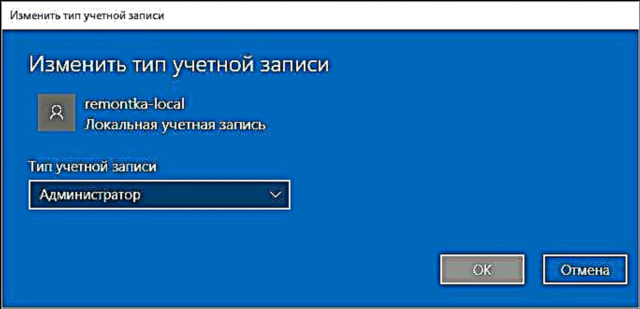
Cari hesabı tərk etdikdən sonra başlanğıc menyusunun yuxarısında və ya kilid ekranında olan istifadəçinin adını tıklayaraq yeni bir istifadəçi olaraq daxil ola bilərsiniz.

Komanda satırında yeni bir istifadəçi necə yaradılır
Windows 10 əmr satırından istifadə edən bir istifadəçi yaratmaq üçün onu idarəçi kimi işləyin (məsələn, "Başlat" düyməsinə sağ vurun menyusu vasitəsilə), sonra əmri daxil edin (istifadəçi adı və ya şifrənizdə boşluq varsa, kotirovkalardan istifadə edin):
xalis istifadəçi adınızı parol / əlavə et
Və Enter düyməsini basın.

Əmrin müvəffəqiyyətlə yerinə yetirilməsindən sonra sistemdə yeni bir istifadəçi görünəcəkdir. Ayrıca aşağıdakı əmrdən istifadə edərək onu idarəçi edə bilərsiniz (əmr işləməyibsə və Windows 10 lisenziyanız yoxdursa, İdarəçilər əvəzinə idarəçilər yazmağa çalışın):
net localgroup Administrators istifadəçi adı / əlavə et
Yeni yaradılan bir istifadəçinin kompüterdə yerli hesabı olacaqdır.
Yerli İstifadəçilər və Qruplarda Windows 10 istifadəçisi yaratmaq
Yerli İstifadəçilər və Qruplar nəzarətindən istifadə edərək yerli hesab yaratmaq üçün başqa bir yol:
- Win + R düymələrini basın, daxil edin lusrmgr.msc Run pəncərəsinə daxil edin və Enter düyməsini basın.
- "İstifadəçilər" seçin və sonra istifadəçilər siyahısında sağ düyməni vurun və "Yeni istifadəçi" düyməsini basın.

- Yeni istifadəçi üçün parametrləri təyin edin.
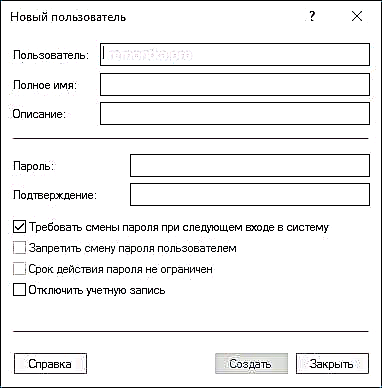
Yaradılmış istifadəçini idarəçi etmək üçün onun adını sağ vurun, "Xüsusiyyətlər" seçin.
Sonra "Qrup Üzvlüyü" sekmesinde "Əlavə et" düyməsini vurun, "İdarəçilər" yazın və "OK" düyməsini basın.

Bitti, indi seçilmiş Windows 10 istifadəçisinin idarəçi hüquqları olacaq.
Userpasswords2 nəzarət
Və unutduğum başqa bir yol, amma şərhlərdə mənə xatırlatdı:
- Win + R düymələrini basın, daxil edin userpasswords2 nəzarət
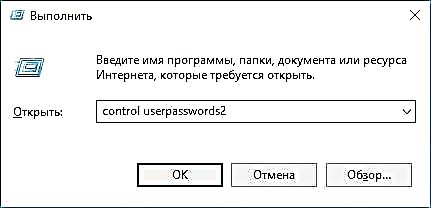
- İstifadəçilər siyahısında yeni istifadəçi əlavə et düyməsini vurun
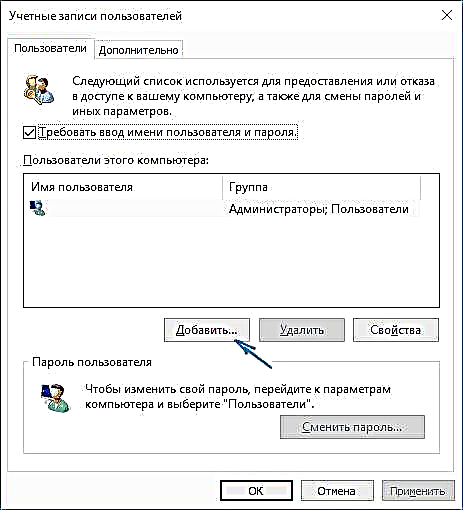
- Yeni bir istifadəçinin əlavə olaraq əlavə edilməsi (həm Microsoft hesabı, həm də yerli hesab mövcuddur) təsvir edilən metodların birincisindəki kimi eyni şəkildə görünəcəkdir.
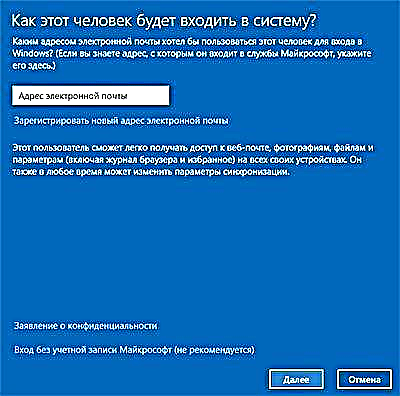
Hər hansı bir sualınız varsa və ya bir şey təlimatda göstərildiyi kimi sadə işləmirsə - yazın, kömək etməyə çalışacağam.